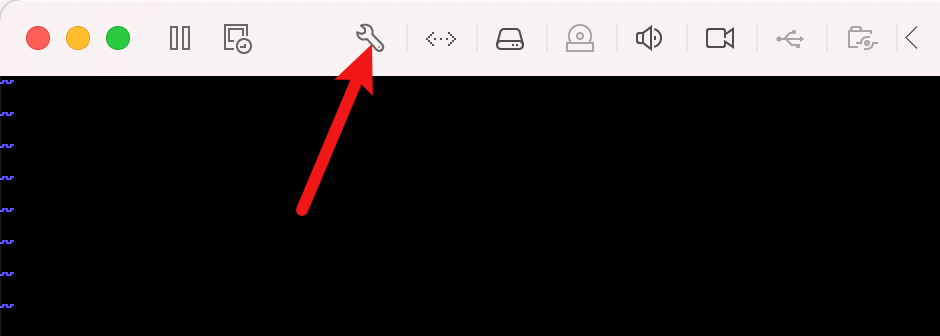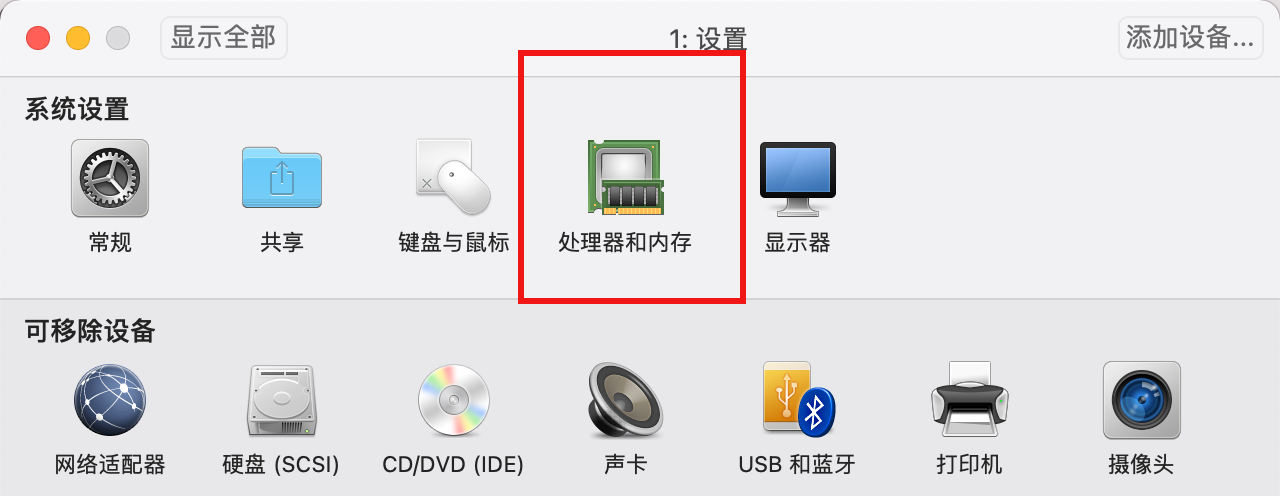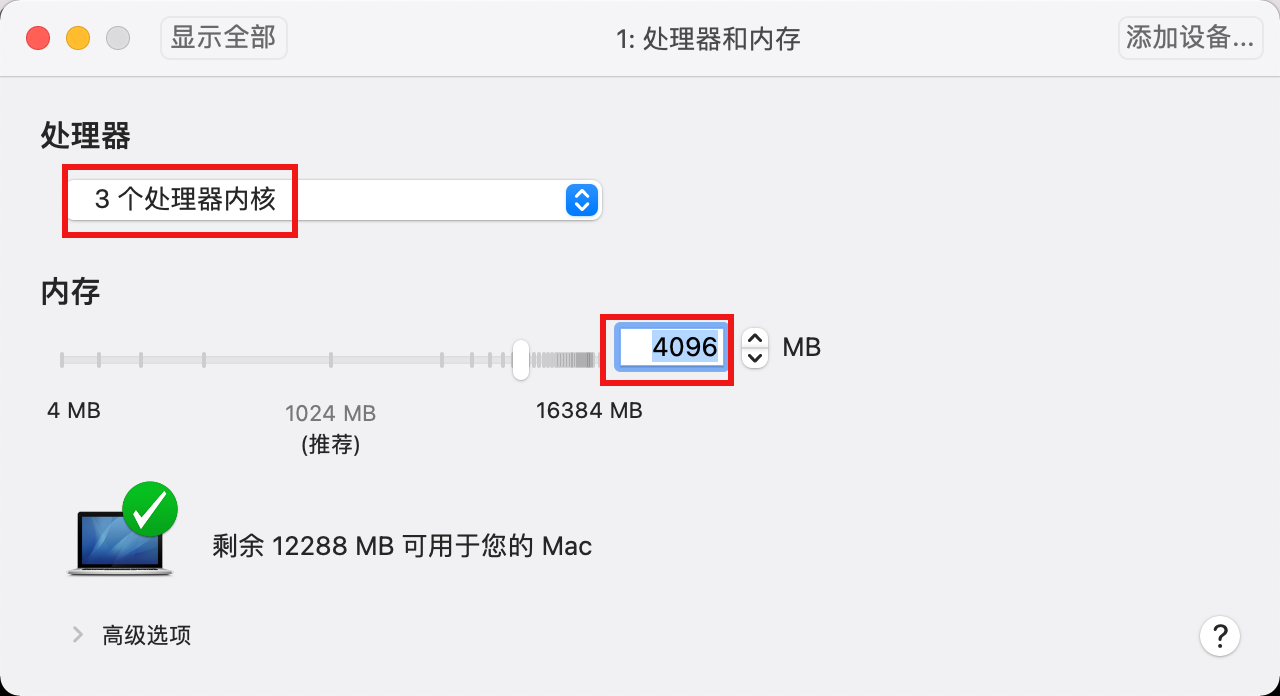安装 iOS 镜像
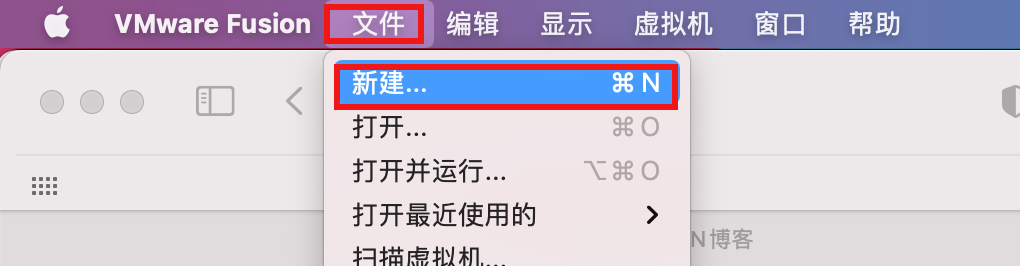
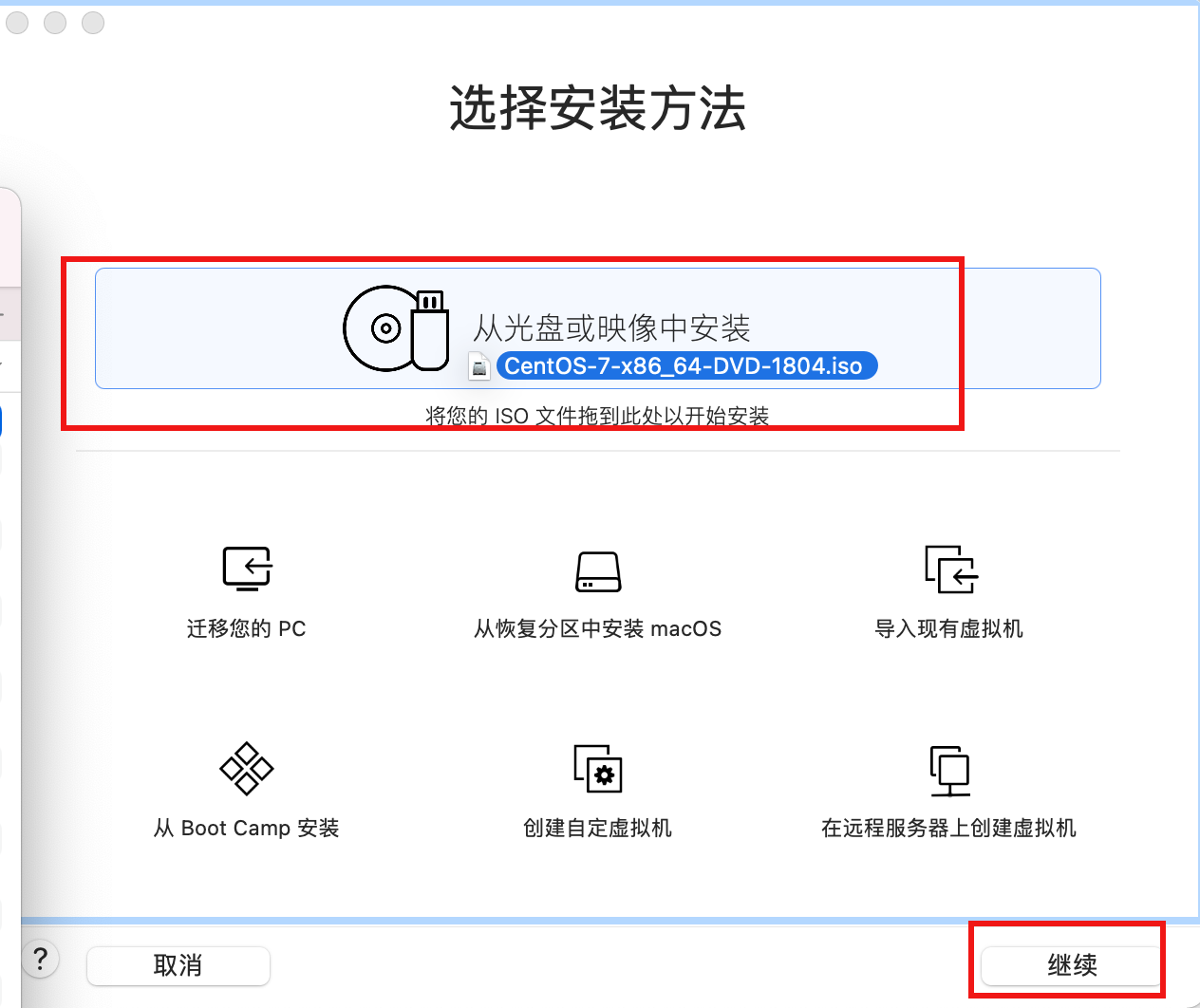
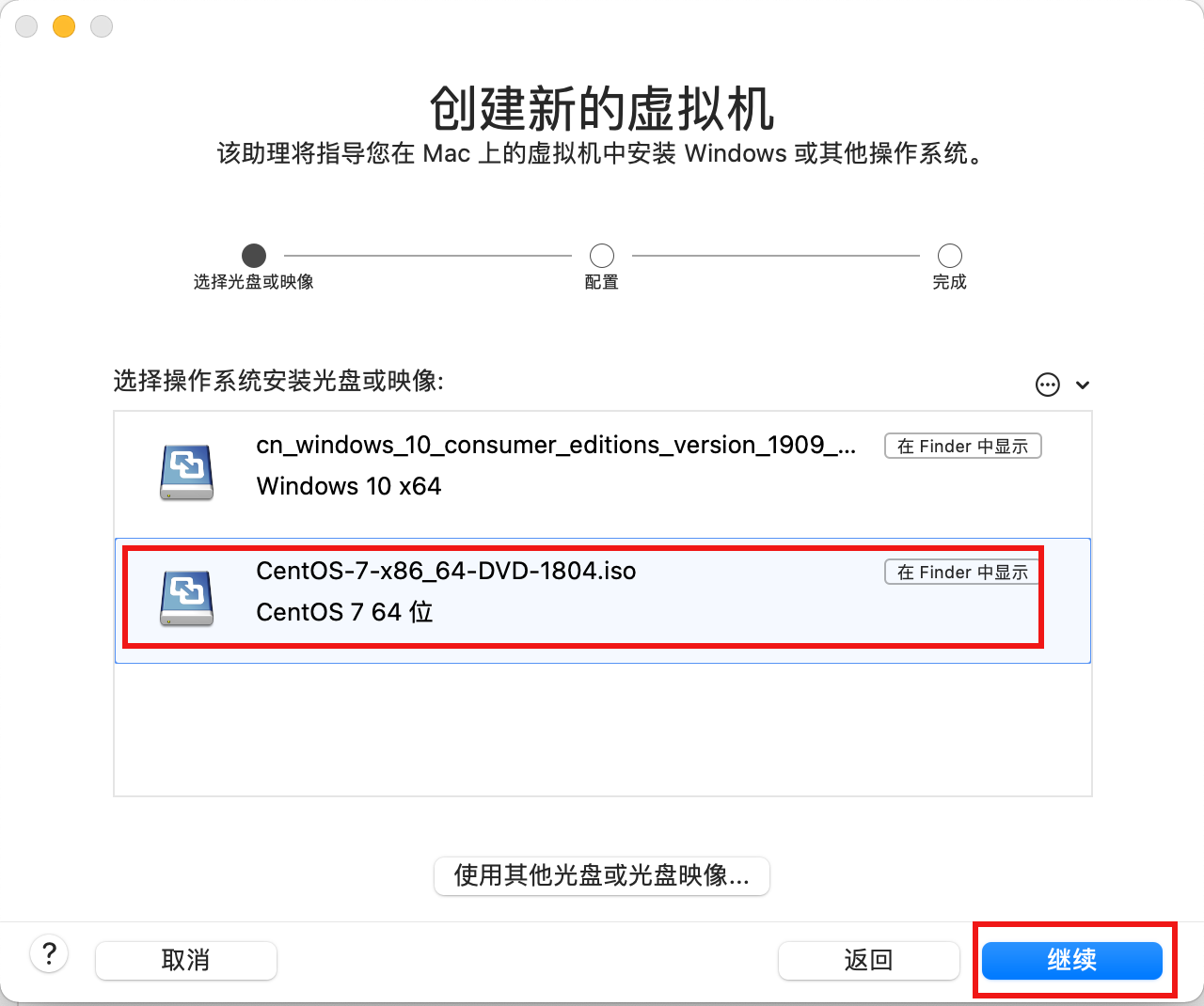

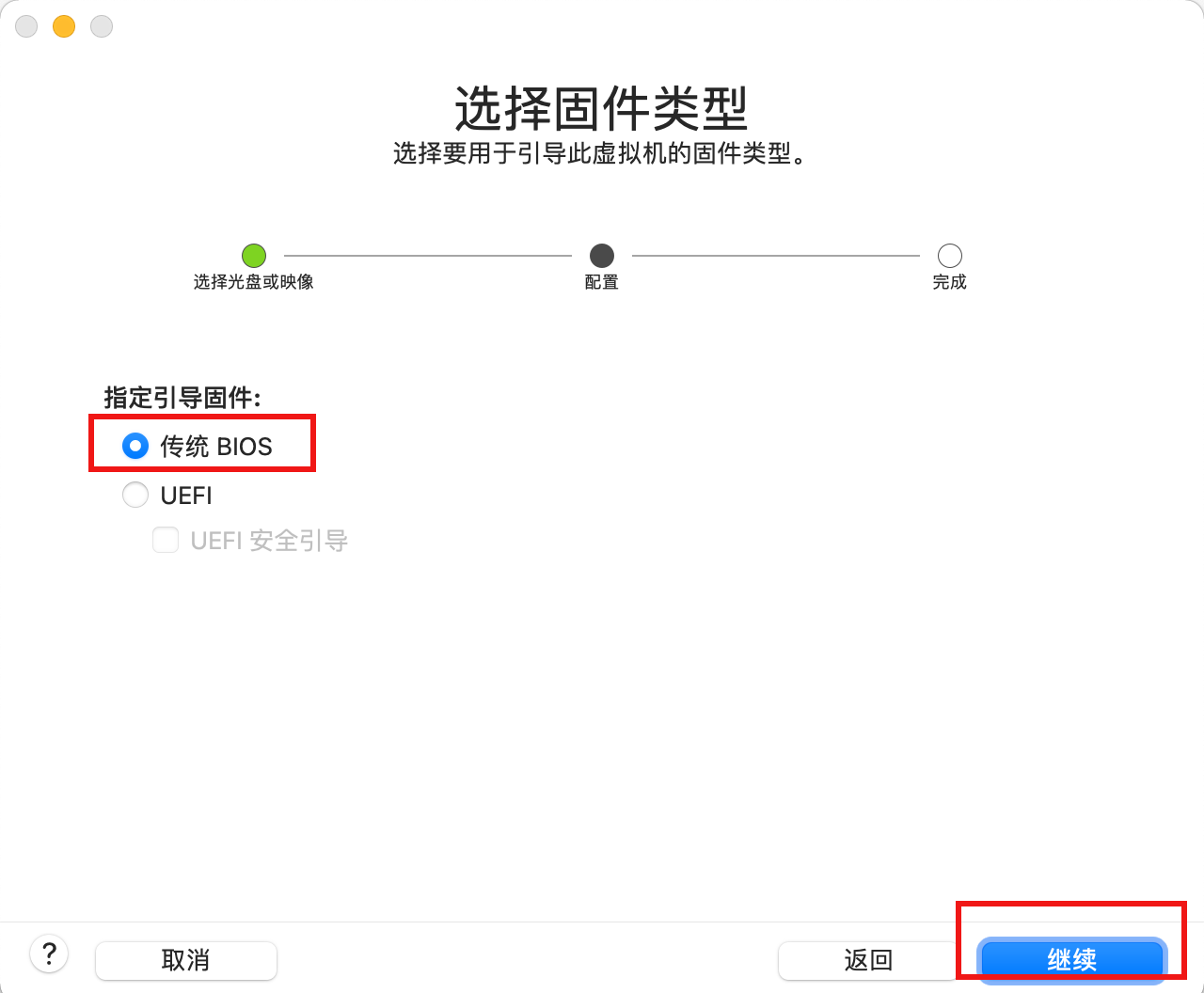
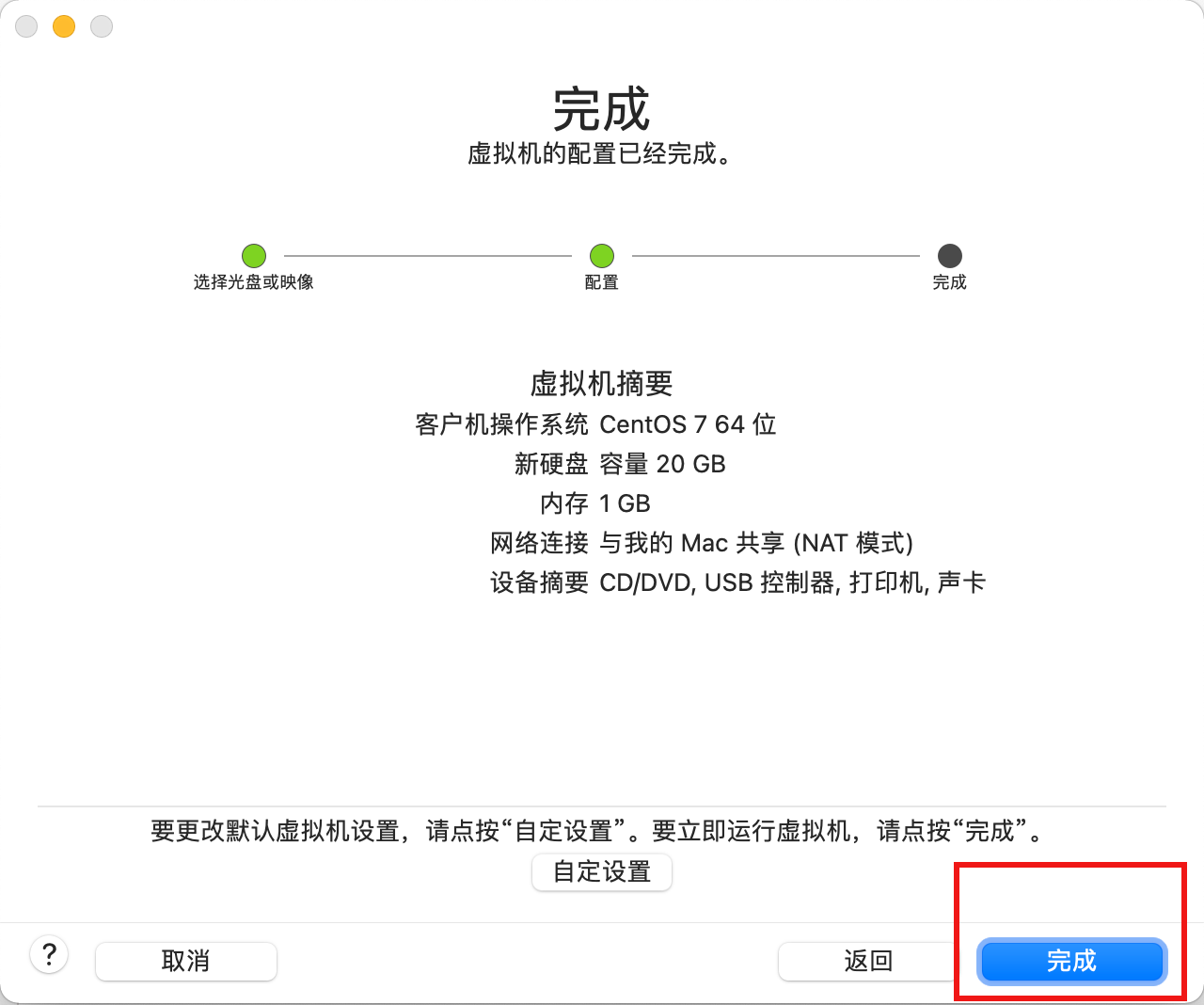
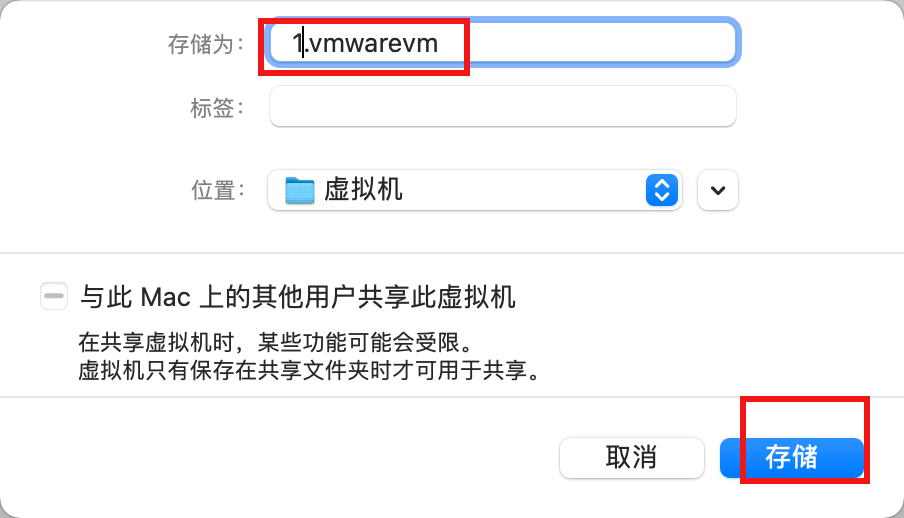
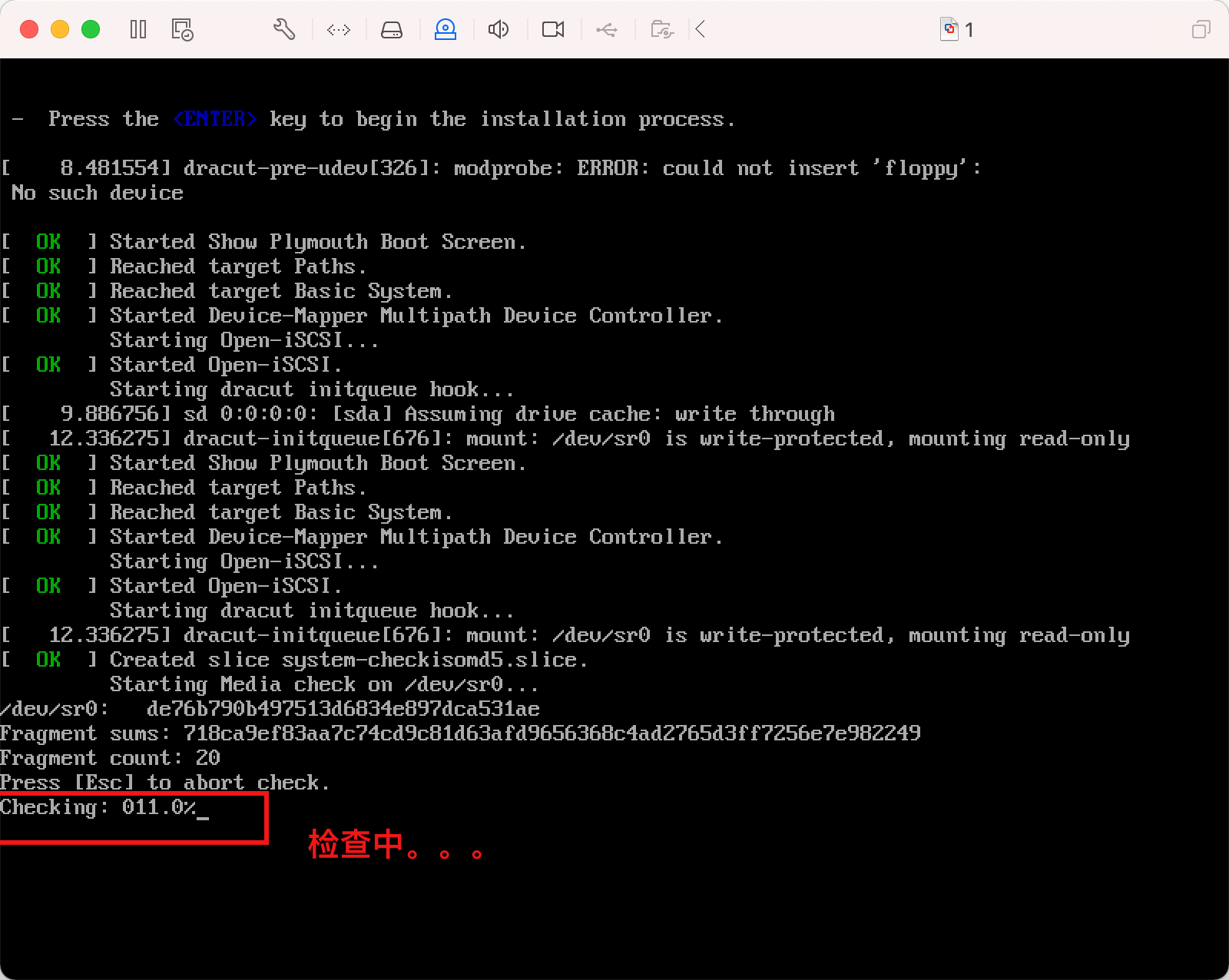
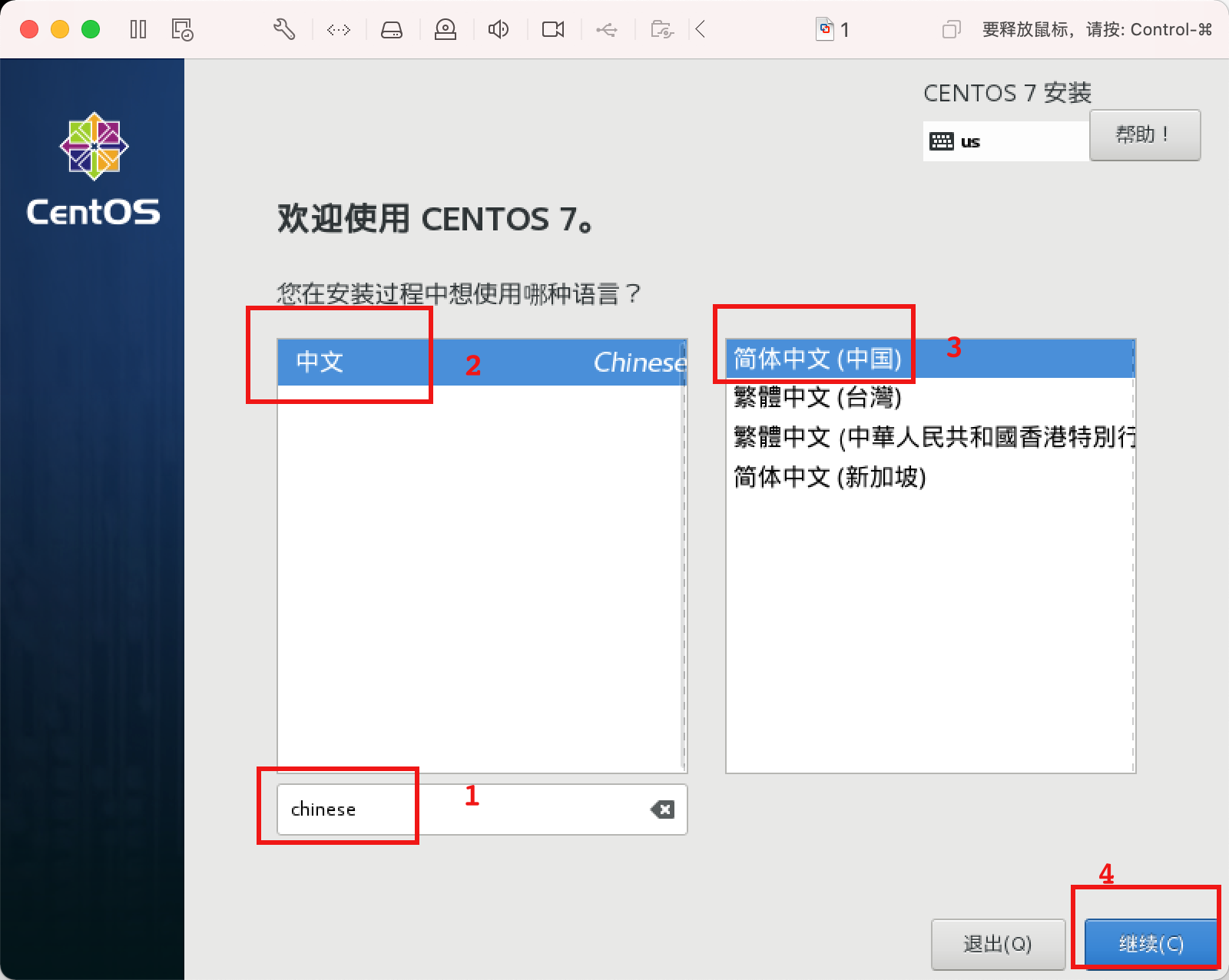
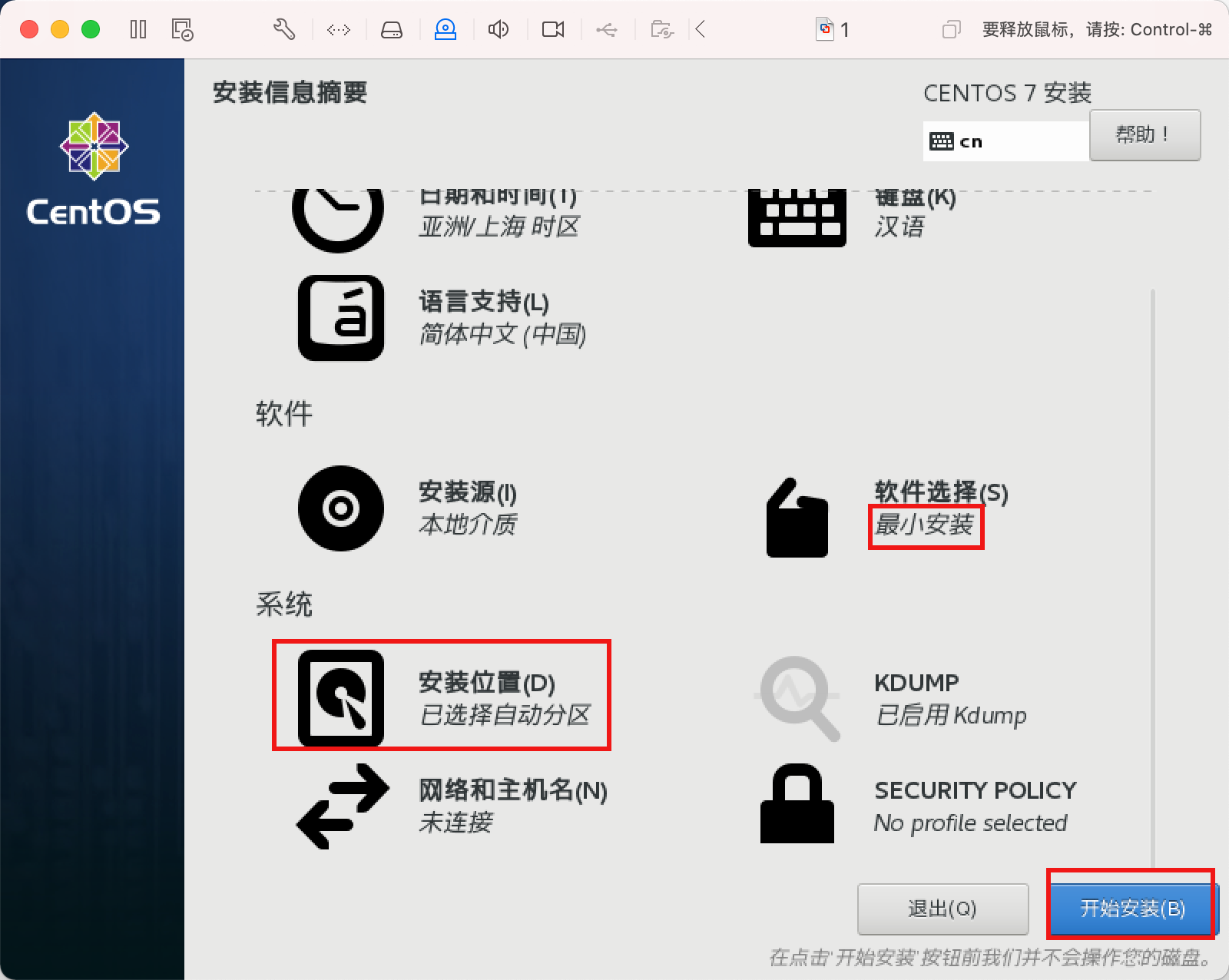
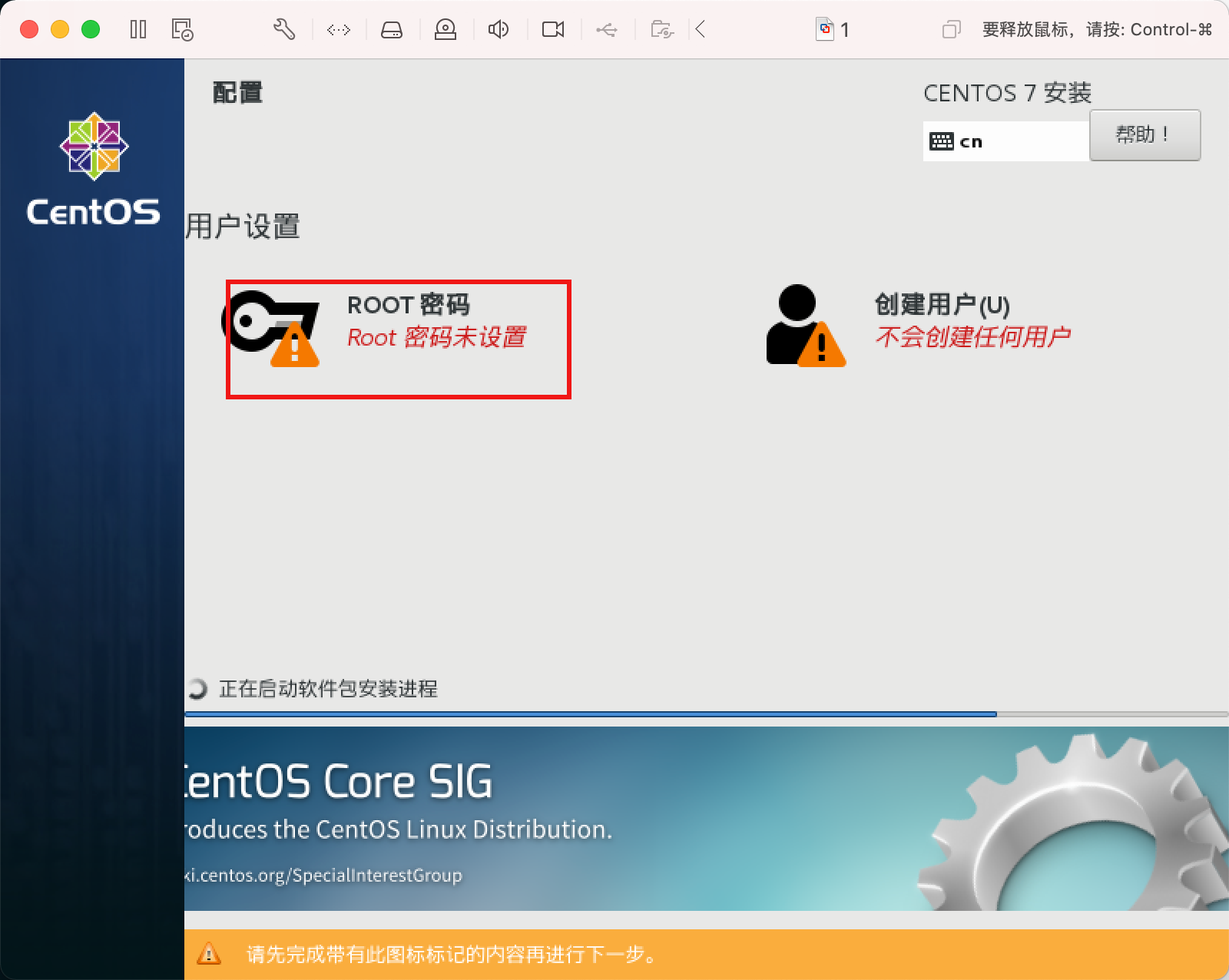
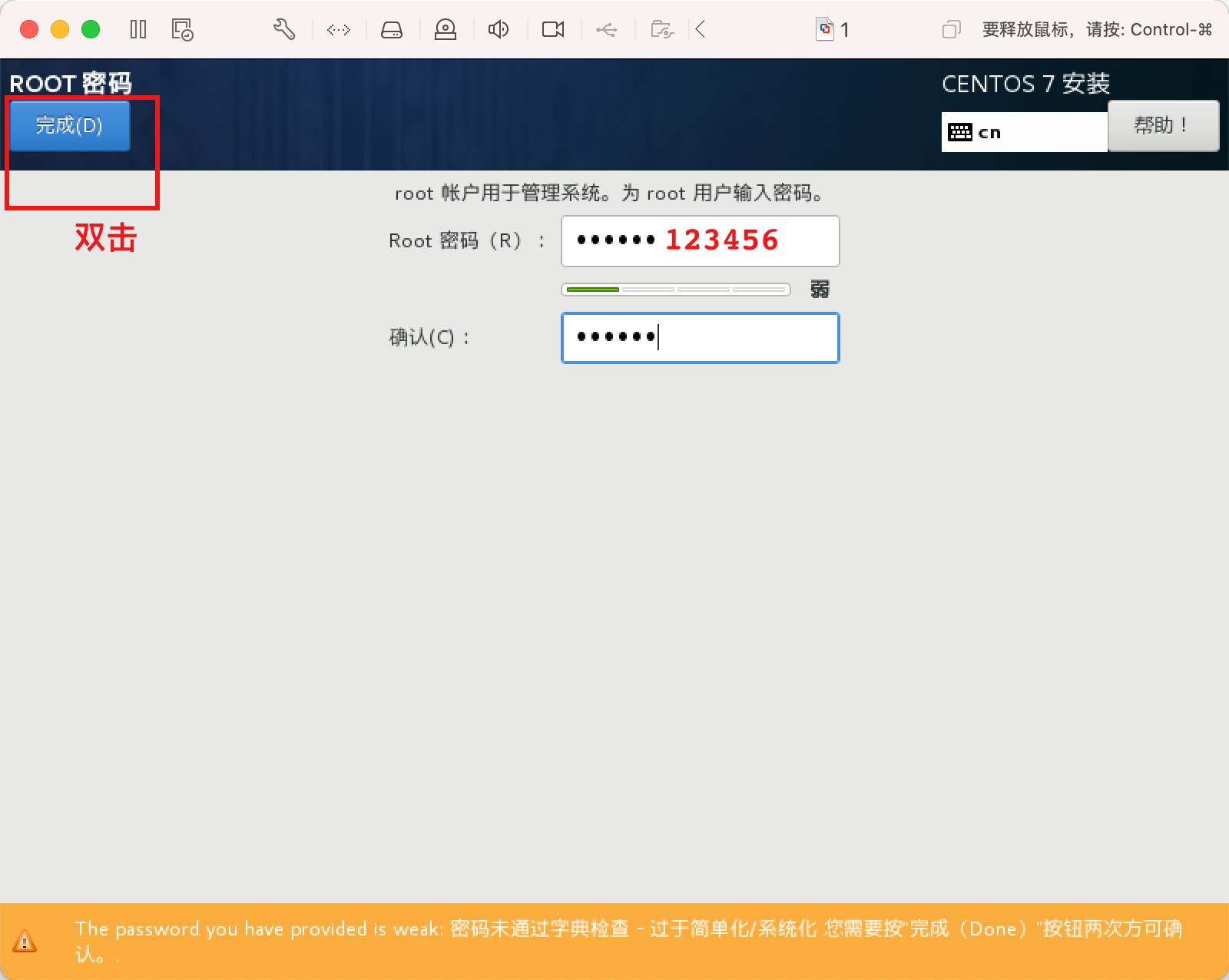
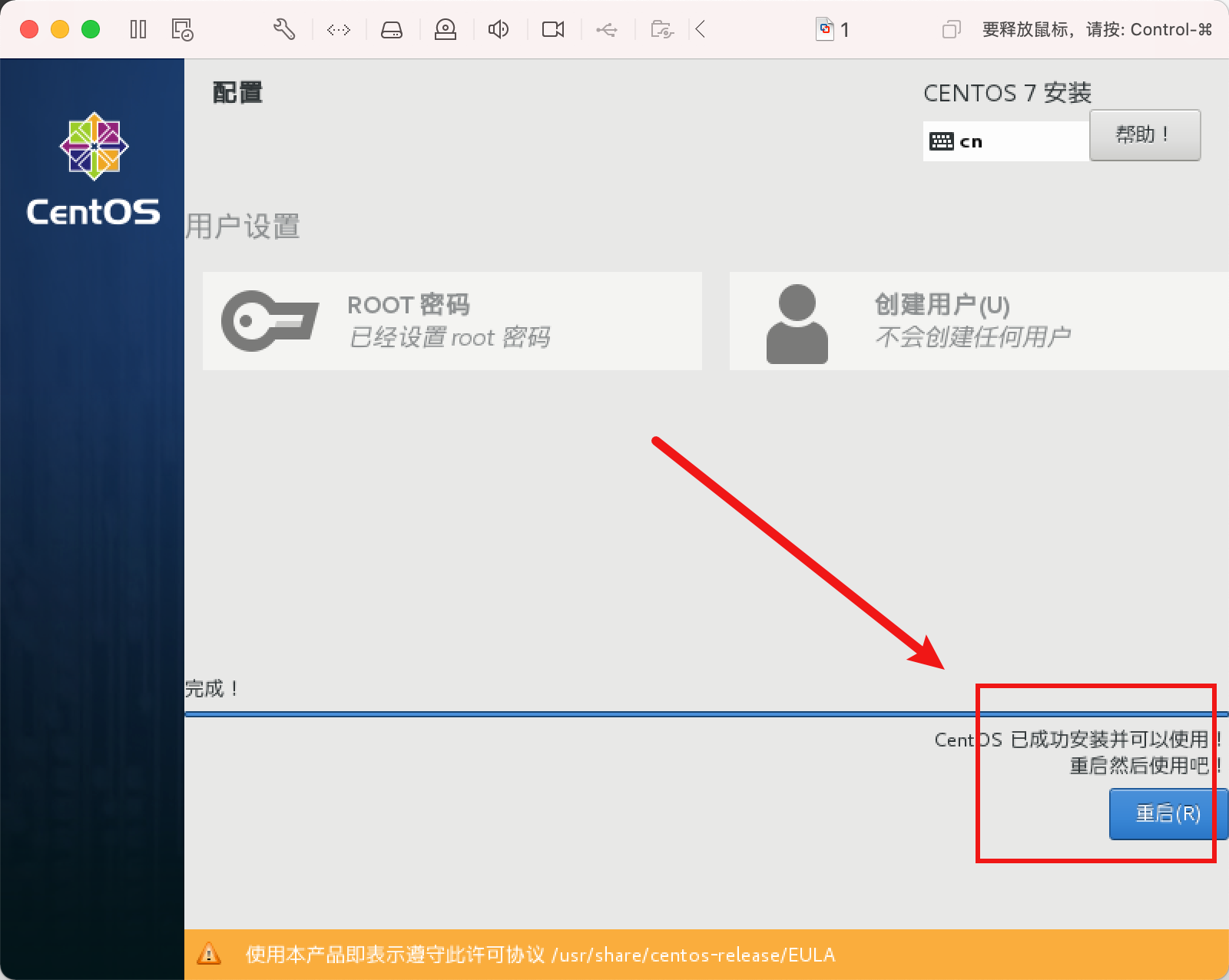
第一次备份:系统初始化
养成备份的好习惯,防止意外。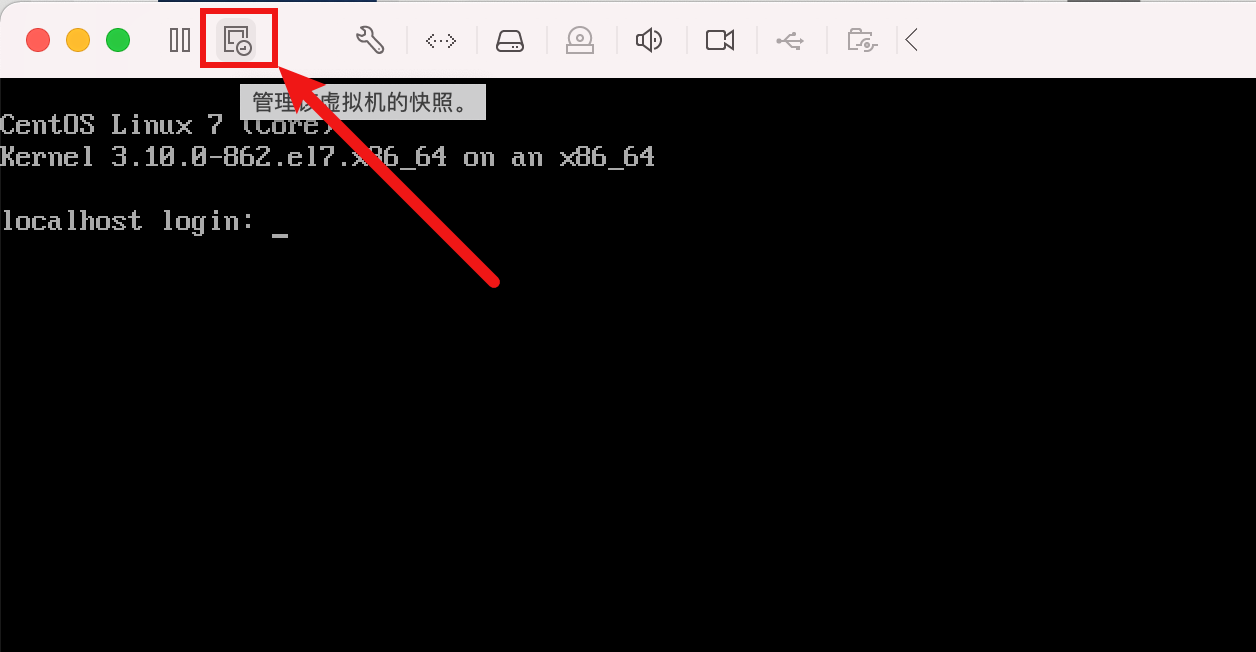
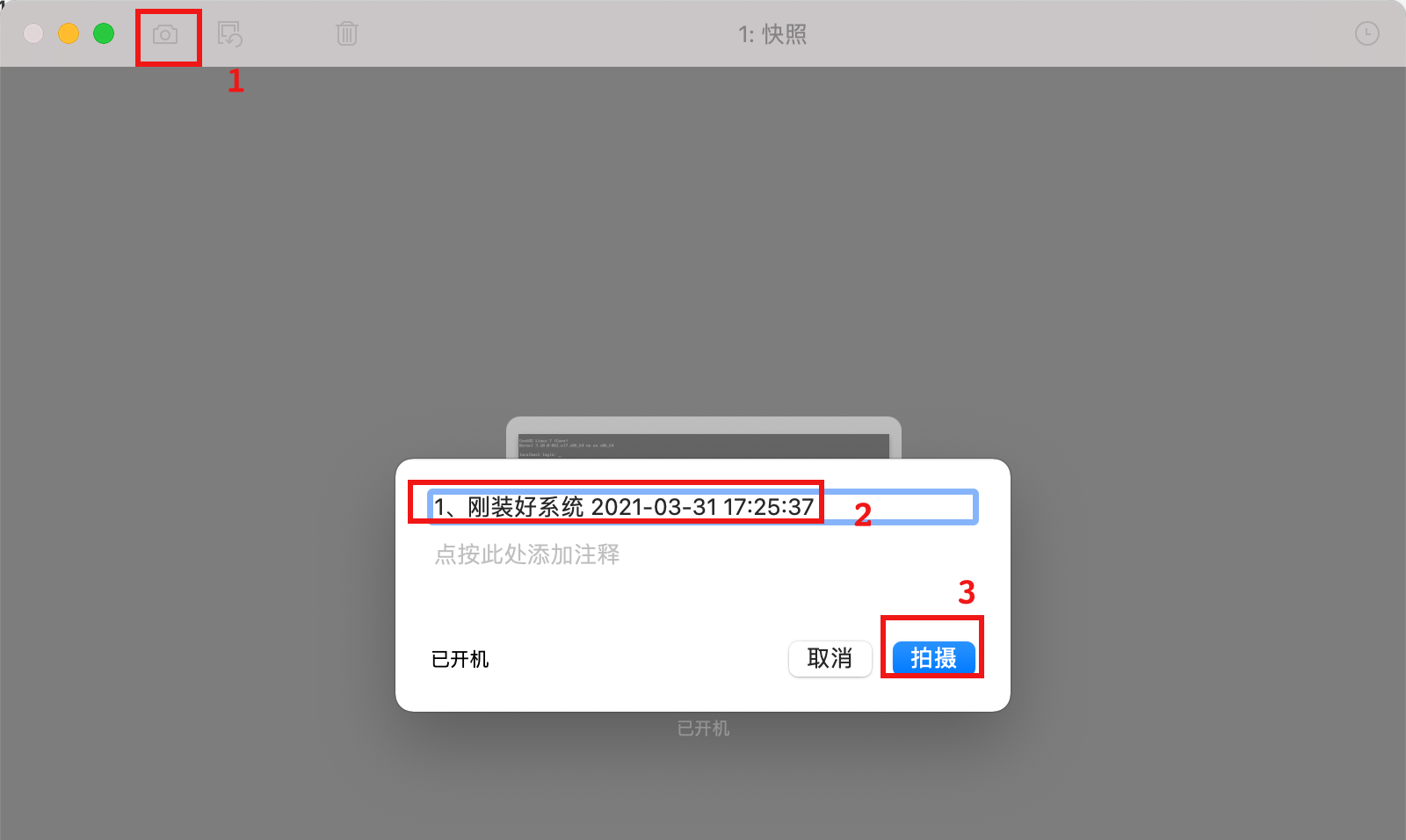
网络设置(静态ip)
修改网络适配器:使用默认(与我的 Mac共享)
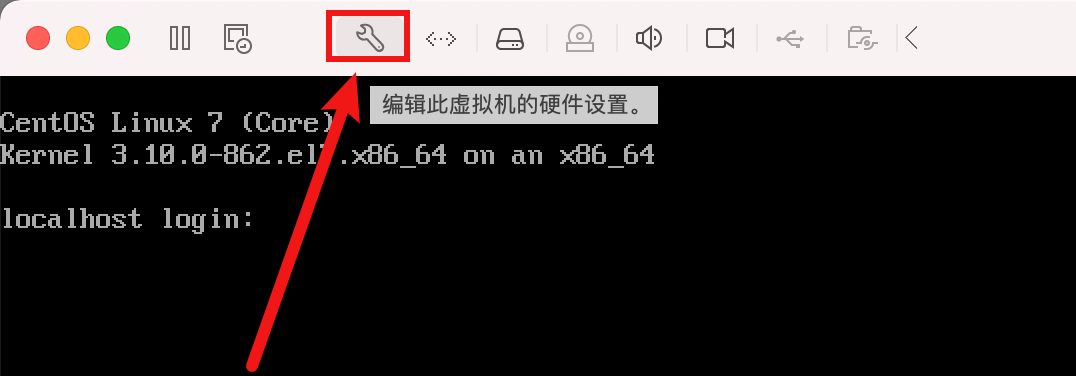
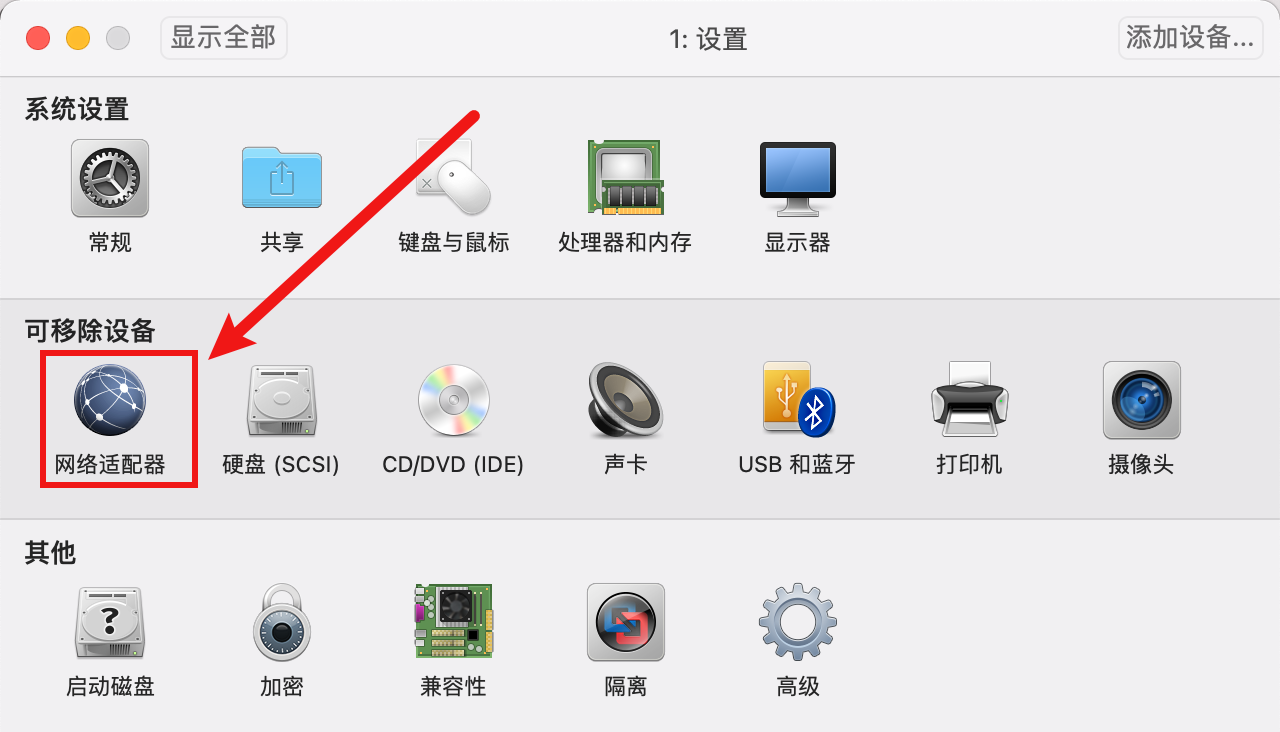
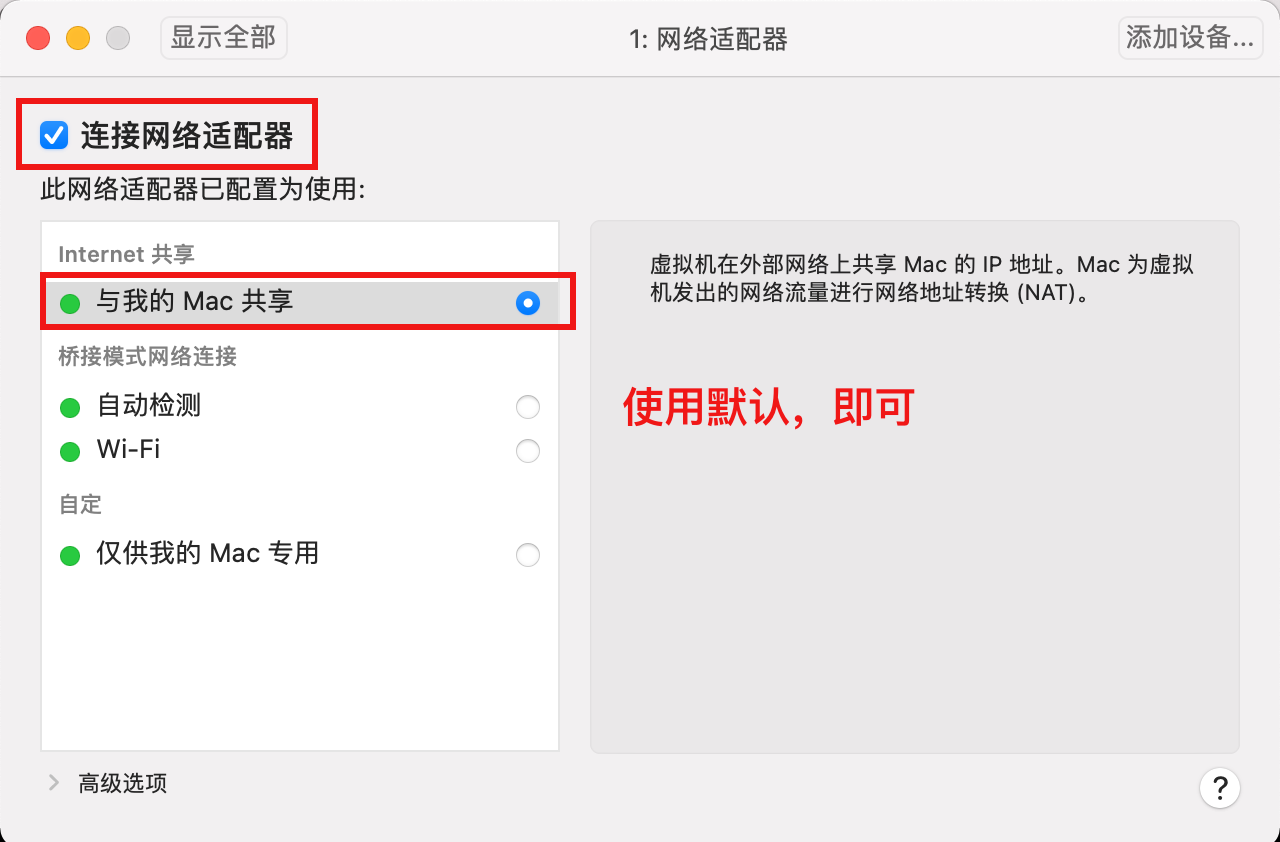
编辑配置文件
1、网段获取:在 Mac终端执行 grep VNET_8_HOSTONLY_SUBNET /Library/Preferences/VMware\ Fusion/networking,返回 answer VNET_8_HOSTONLY_SUBNET 192.168.178.0
》》》所以,网关就是:192.168.178.1,你自己的 ip可设置 192.168.178.(2~254)
1 | cat > /etc/sysconfig/network-scripts/ifcfg-ens33 << 'EOF' |
第二次备份:网络配置完成
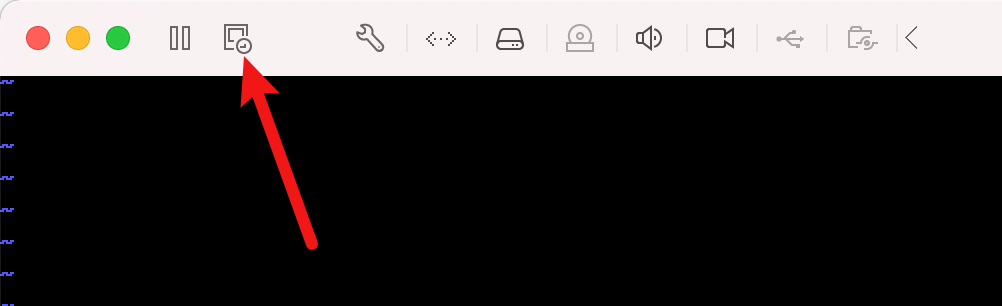
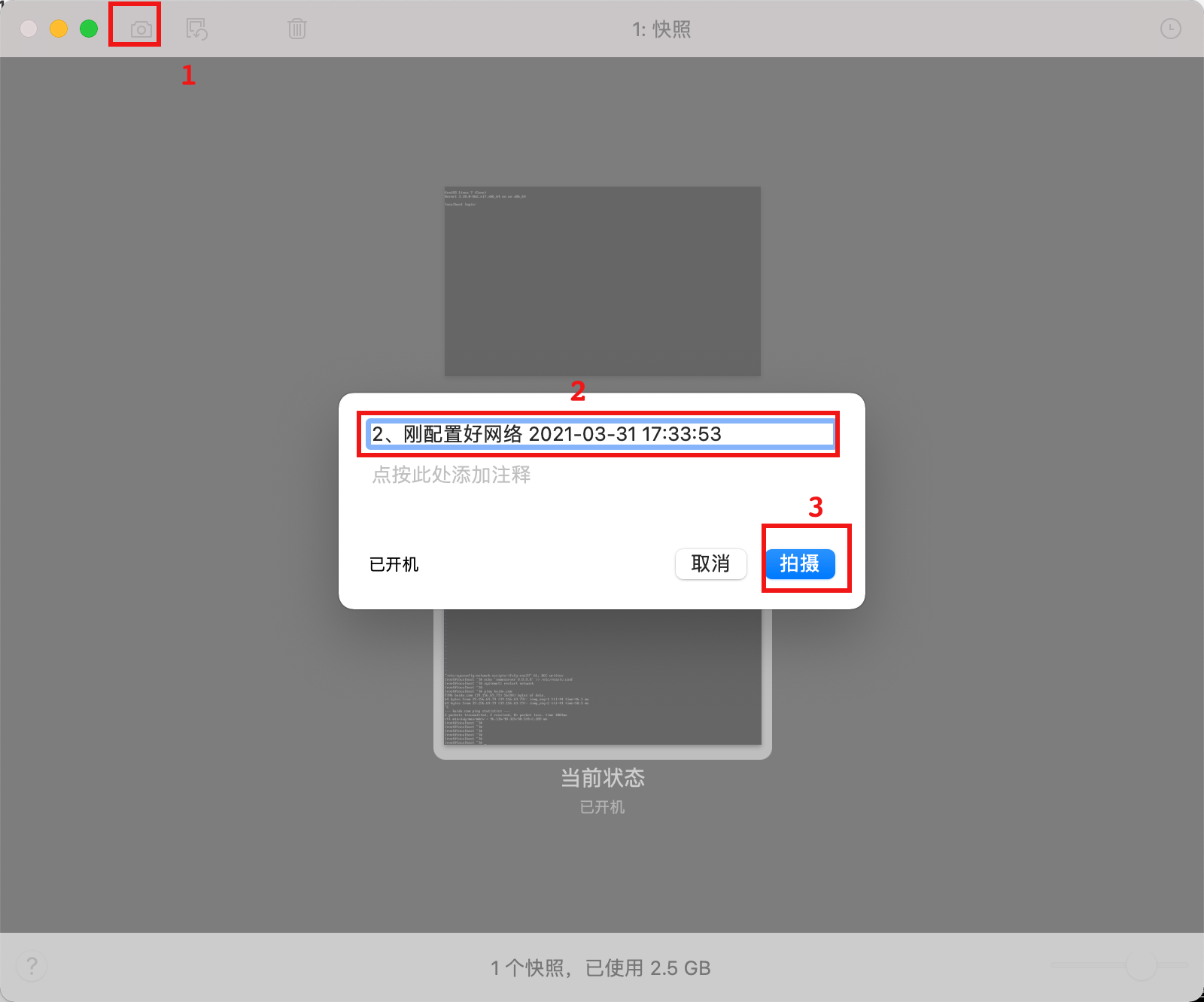
修改 CPU/内存
1、先关闭 shutdown now
2、设置:3核,4G内存